3 sposoby usuwania kolejki drukowania w systemie Windows 10
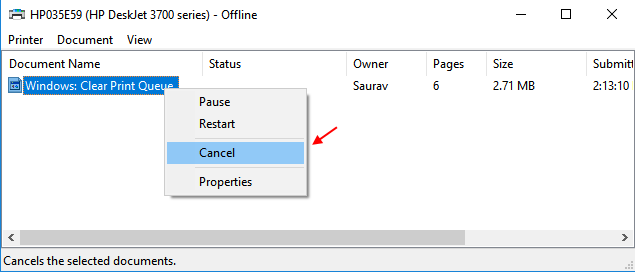
- 2027
- 157
- Tomasz Szatkowski
Jeśli podałeś polecenie drukowania i doświadczasz, że utkniesz w kolejkach pracy, które nie są usuwane, wylądowałeś we właściwym artykule. Tutaj powiem 3 najlepsze metody usuwania utkniętej kolejki drukowania w systemie Windows 10 PC.
Spis treści
- Metoda 1 - najbardziej preferowana
- Metoda 2 - Zatrzymując usługę Szpurza Drukuj
- Metoda 3 - Usuń nakręconą kolejkę drukowania za pomocą wiersza polecenia
Metoda 1 - najbardziej preferowana
Krok 1 - Po prostu kliknij prawym przyciskiem myszy ikonę drukarki na pasku zadań.
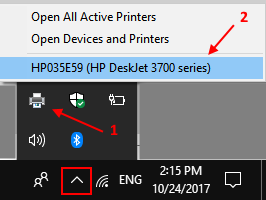
Krok 2 - Teraz po prostu wybierz wszystkie zadania, a po kliknięciu prawym przyciskiem myszy kliknij anulować.
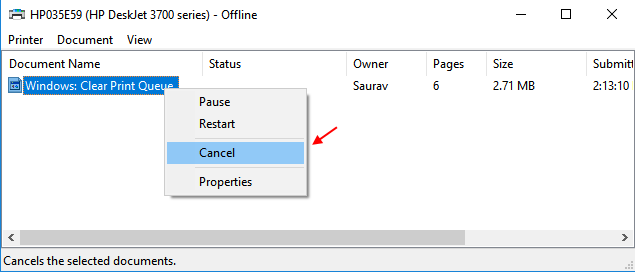
Metoda 2 - Zatrzymując usługę Szpurza Drukuj
1 - przytrzymaj Klawisz logo Windows i naciśnij R Aby otworzyć pole poleceń uruchom.
2 - Teraz napisz usługi.MSC w ramach polecenia uruchom.
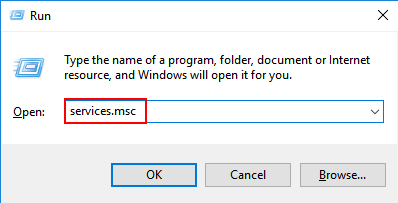
3 - Teraz znajdź Drukuj szpulę Usługa z listy. Kliknij dwukrotnie.
4 - Kliknij Zatrzymywać się Aby zatrzymać usługę.
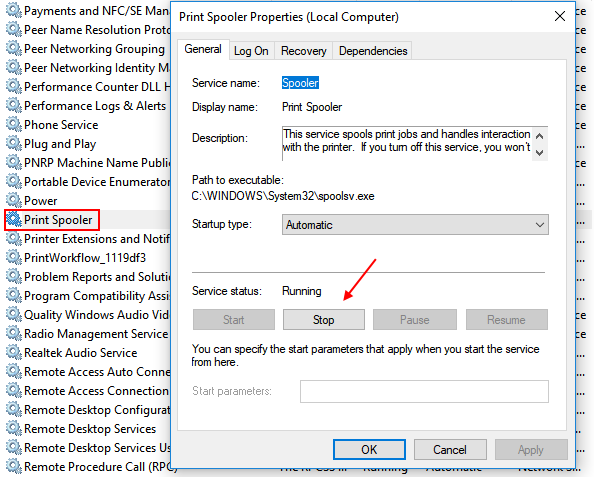
5 - Zostaw to okno otwarte, teraz po prostu przytrzymaj klawisz logo Windows i naciśnij R.
6 - Teraz skopiuj i wklej ścieżkę poniżej w polu polecenia run.
%SystemRoot%\ System32 \ Spool \ Printers \
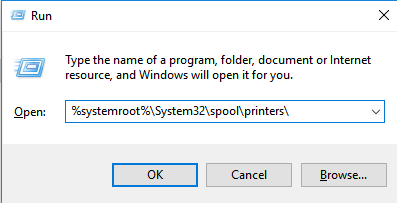
7 - teraz, Usuwać Wszystkie pliki w folderze.
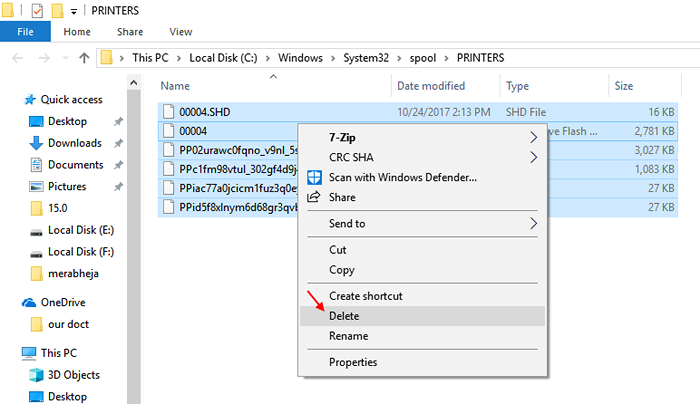
8 - Wróć do kierownik serwisu okno i kliknij ponownie ponownie.
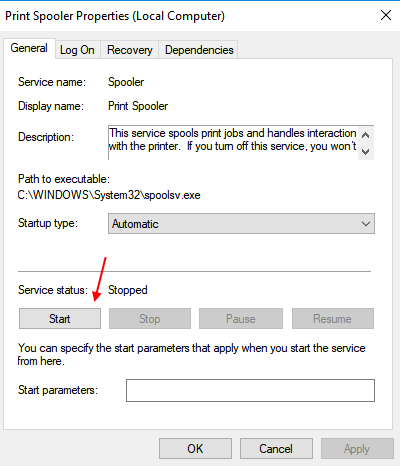
To jest to. Teraz na komputerze z systemem Windows 10 nie będzie uderzonej kolejki drukowanej.
Metoda 3 - Usuń nakręconą kolejkę drukowania za pomocą wiersza polecenia
1 - Wyszukaj Wiersz polecenia W polu wyszukiwania systemu Windows 10 i otwórz Polecenie jako administrator klikając go prawym przyciskiem myszy .
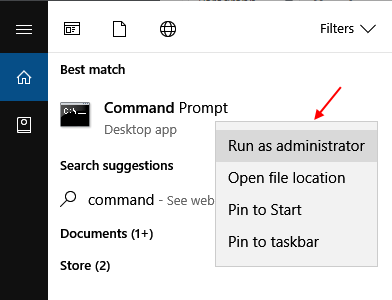
2 - Teraz wpisz następujące polecenie i naciśnij Enter.
Net Stop Spooler
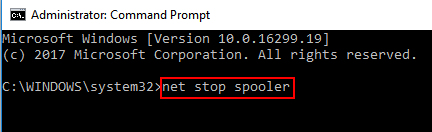
3 - Teraz ponownie wpisz polecenie podane poniżej, aby usunąć pliki szpuli.
del %SystemRoot %\ System32 \ Spool \ Printers \* /q
4 - Wreszcie, napisz podane poniżej polecenie i naciśnij Enter, aby ponownie uruchomić usługę Spooler.
Net Start Spooler
To jest to. Teraz cała utknięta kolejka drukowana zostanie teraz wyczyszczona.
- « Jak znaleźć wersję / kompilację systemu operacyjnego Windows
- Usuń opcję Udostępnij z menu kontekstowego Kliknij prawym przyciskiem myszy w systemie Windows 10 »

